电脑打开文件夹右侧会显示预览怎么取消 Windows如何在文件夹中关闭或启用右边的预览格子?
更新时间:2023-07-04 08:46:07作者:yang
电脑打开文件夹右侧会显示预览怎么取消,在我们使用电脑打开文件夹时,往往会在右侧看到文件的预览,有时候这个功能非常方便,但也有时候会在操作上带来一些不必要的麻烦。所以在 Windows 系统中,我们可以根据具体的需求开启或关闭这个预览格子。接下来我将为大家详细介绍如何开启或关闭文件夹右侧的预览功能。
Windows如何在文件夹中关闭或启用右边的预览格子?
操作方法:
1.比如这个文件夹中本来是没有打开预览的。
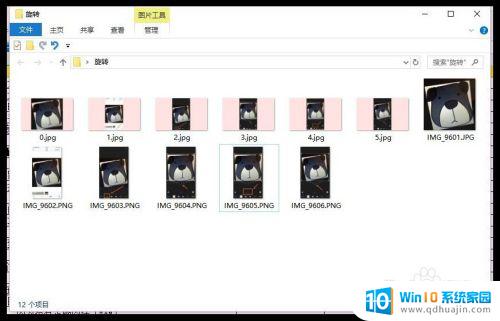
2.打开的方式是点击文件夹上面的【查看】。
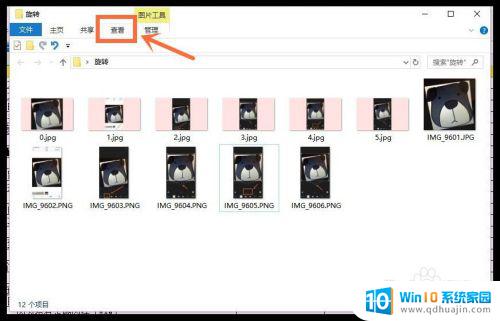
3.在下面出来的区域中找到【窗格】这一栏,里面右边两个就是预览窗格的选项。
【预览窗格】可以预览一些简单文件里面的内容;
【详细信息窗格】打开的也是预览窗格,但是在预览窗格中会显示文件的详细信息。而不是文件中的内容。
你按需要选择就可以了。

4.比如你现在选择【预览窗格】这一项,右边就会多出一个空白部位。
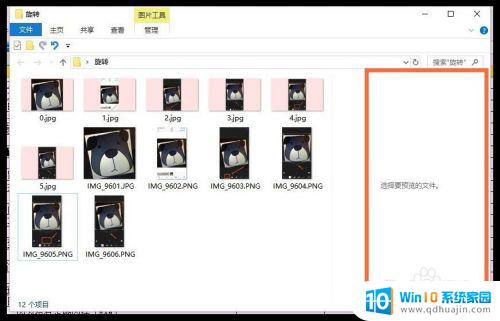
5.点击一个文件,你就能看到文件的大概样子。
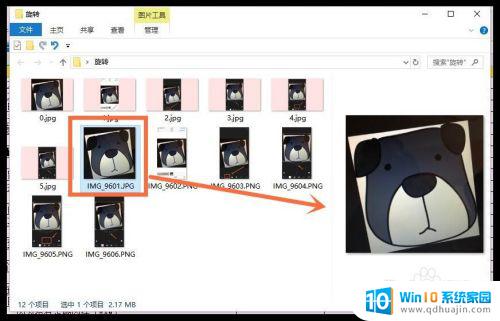
6.如果要关闭,那么就回到刚刚的位置。把蓝色选择状态,点成没有选中的状态就可以了。
————————
PS:怎么关掉左侧文件夹导航栏的方法可以参考下面这个链接。
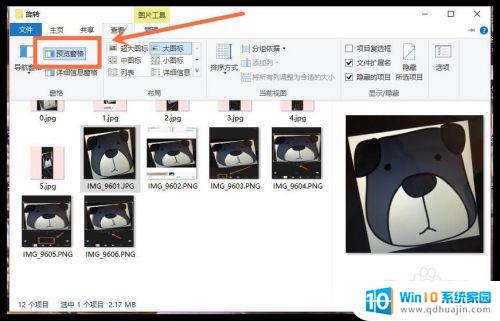
小编认为,如果您在Windows文件夹中觉得右侧的预览格子有点碍眼,可以将其关闭。只需在文件夹中点击查看选项卡,然后点击预览窗格即可。如果您想再次启用预览格子,只需重复上述步骤即可。





